Выгрузка товаров на Avito
Для использования выгрузки необходимо иметь зарегистрированный аккаунт Avito для бизнеса.
- Создание выгрузки
- Основные параметры
- Дополнительные параметры
- Выгрузка товаров
Видеообзор:
Создание выгрузки
Скрытые в inSales товары не добавляются в выгрузку.
Перейдите в раздел Товары → Товарные выгрузки. Выберите в списке выгрузок Avito:

Основные параметры
Заполните настройки выгрузки.
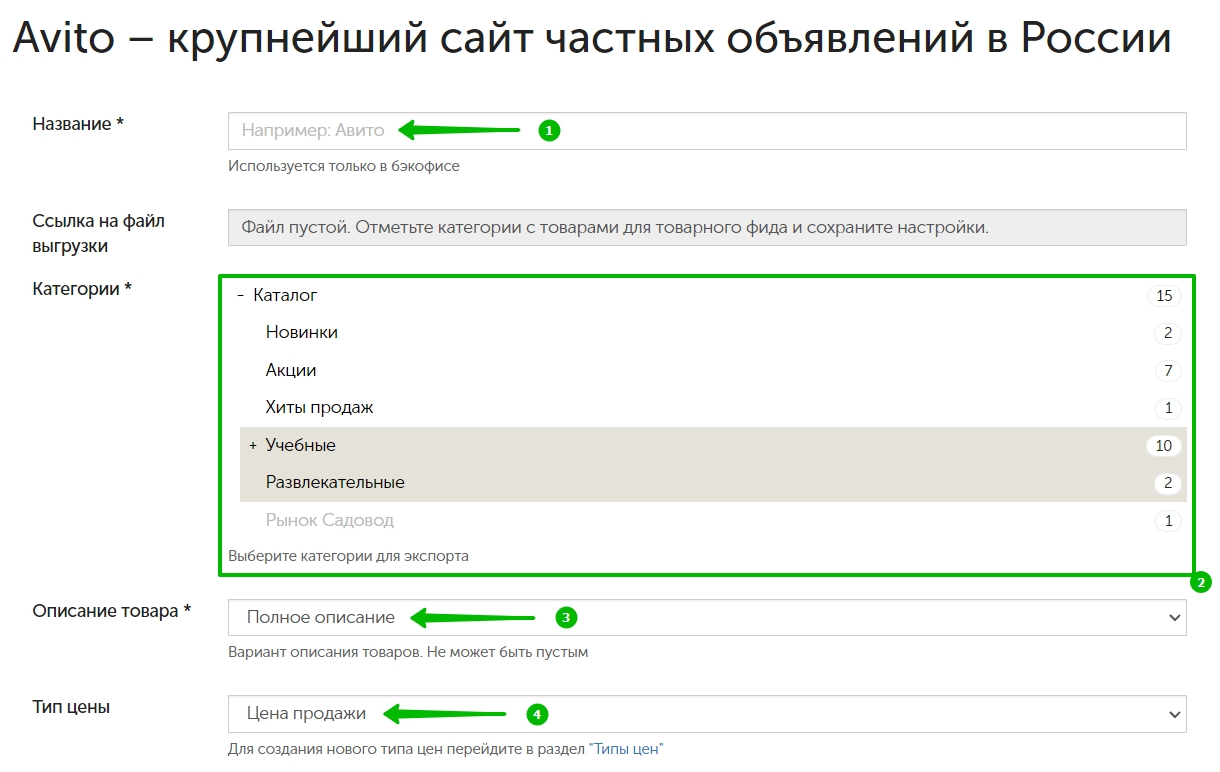
1. Заполните название, например "Выгрузка на Avito" (это название выводится только в панели администратора).
2. Выберите категории товаров для выгрузки.
3. Выберите, откуда брать описание товара для Avito: из полного или краткого описания товара в inSales.
4. Выберите, какой тип цены брать в выгрузку.

5. На Avito у каждого товара должна быть указана категория. Выберите, из какого параметра товара в inSales брать название категории объявления на Avito (для каждого раздела категории свои).
5.1. В разделе Настройки → Параметры товаров создайте параметр, в котором в дальнейшем будет указана категория каждого выгружаемого на Avito товара. Параметр можно назвать как угодно (в инструкции будет использоваться название "(пример) Категория для Avito"). Подробнее о работе с параметрами товаров
5.2. Далее для каждого выгружаемого товара:
- перейдите в документацию Avito, в списке найдите, куда относится товар, и откройте соответствующую страницу;
- на странице найдите блок "Описание товара/товаров/услуги" и скопируйте значение категории Avito (категория указана в параметре Category);

- зайдите в карточку товара и добавьте созданный параметр со значением, скопированным из Category (при необходимости одно значение можно добавить сразу нескольким товарам).

5.3. В выгрузке в поле "Категория Avito" выберите созданный параметр:

Таким же образом можно передать тип, модель и другие параметры товара, требуемые Avito. Нужно создать в inSales требуемый параметр и для каждого товара найти в правилах Avito соответствующее значение, добавить параметр с найденным значением в карточку товара, а в поле выгрузки задать соответствие между названием параметра в inSales и в Avito.

6. Выберите, из какого параметра товара в inSales брать название типа товара на Avito. В документации Avito тип товара называется GoodsType (ServiceType для услуги).
7. При необходимости укажите, из какого параметра товара в inSales брать название модели товара (Model) согласно Avito.
8. Добавьте любые дополнительные параметры в выгрузку:
- укажите параметр товара в inSales (например, "Бренд");
- укажите необходимый согласно Avito тег в выгрузке (например, "Brand").
Обязательные для выгрузки параметры помечены в документации Avito подписью "Обязательный".

9. Выберите состояние товаров, например:
- новое;
- б/у;
- не указывать (например, для категории "Еда").
10. Выберите дату начала и окончания публикации. Дата окончания размещения объявления на сайте Avito является стандартной (время окончания можно увидеть в Личном кабинете или отчетах Автозагрузки). Если после окончания публикации объявление все еще присутствует в XML-файле и в дате окончания указано значение в будущем, то объявление будет снова активировано.
11. Укажите физический адрес магазина или пункта самовывоза.
Дополнительные параметры
1. Укажите, нужно ли выгружать товары с нулевым остатком.
2. Укажите вариант платного размещения (подробнее о вариантах).
3. Выберите вид платных услуг для объявления.
4. Выберите вид объявления.
5. Укажите имя продавца, которое будут видеть покупатели.
6. Укажите контактный телефон, на который будут звонить покупатели. Номер должен совпадать с номером в личном кабинете Avito, иначе выгрузка будет обработана Avito.
7. Укажите, могут ли покупатели на Avito присылать сообщения через сайт.
8. Нажмите "Создать" в нижнем левом углу.
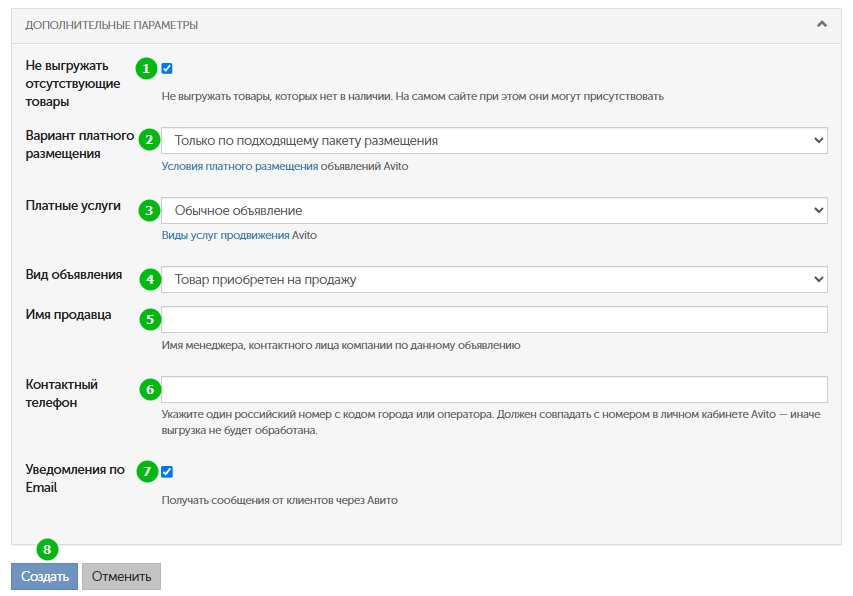
Выгрузка товаров
1. Скопируйте ссылку на созданную выгрузку:
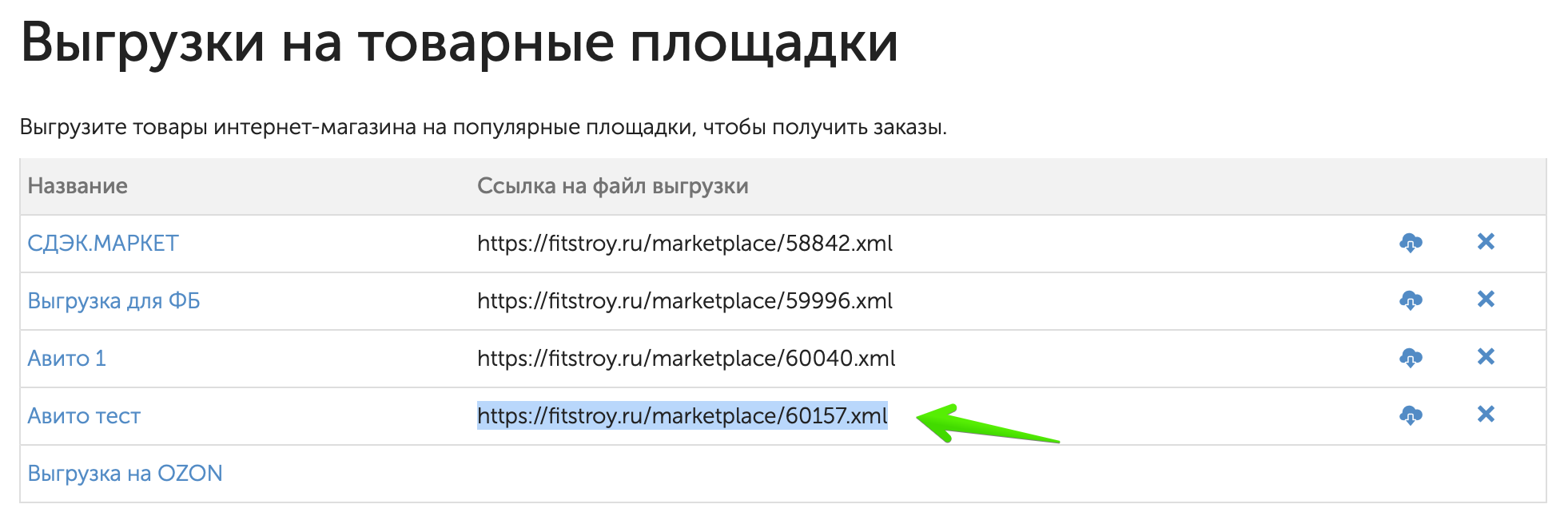
2. Перейдите к проверке созданной выгрузки на Avito и вставьте ссылку:

3. Если замечаний нет, то добавьте ссылку в личном кабинете.















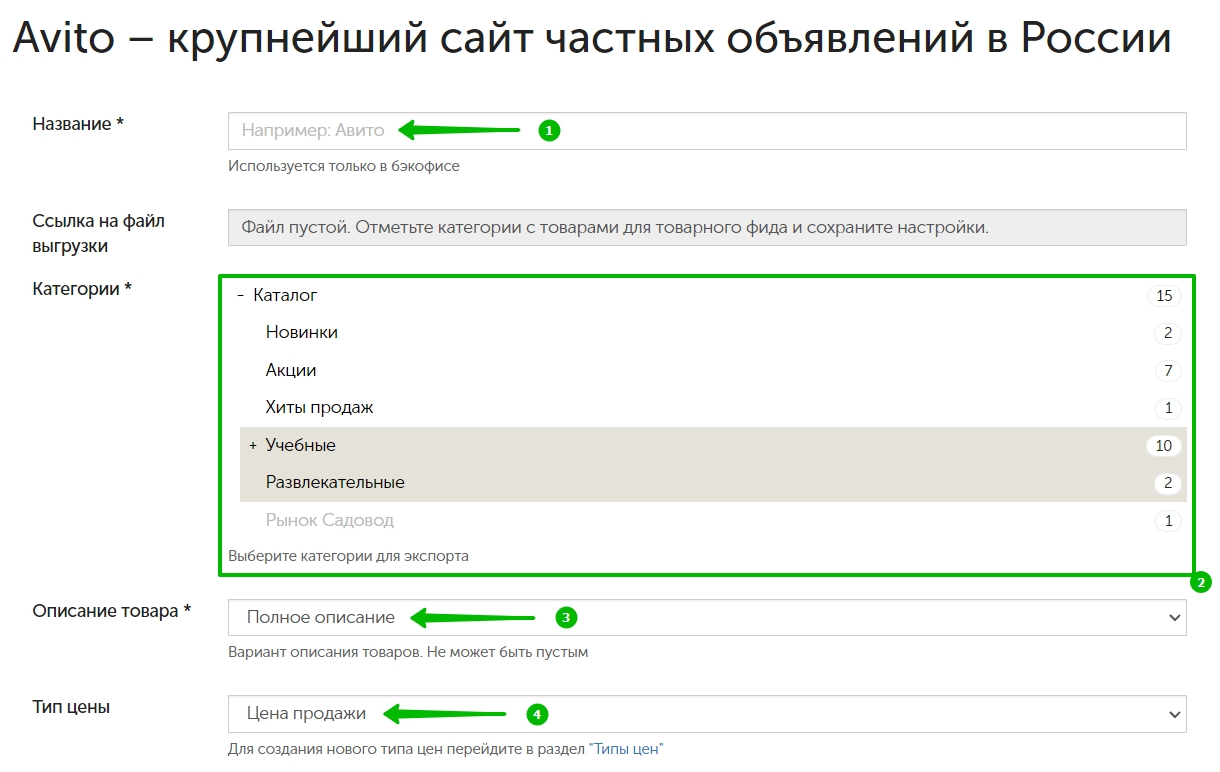






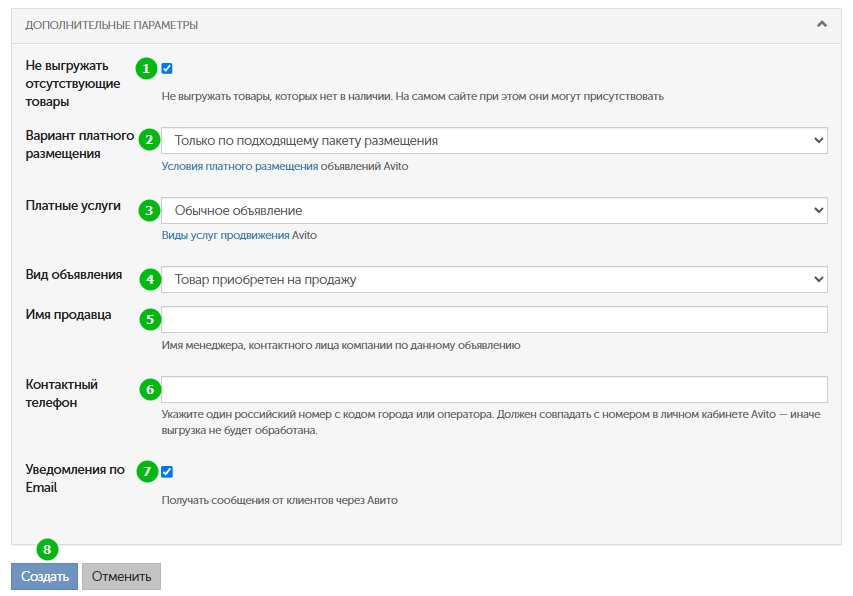
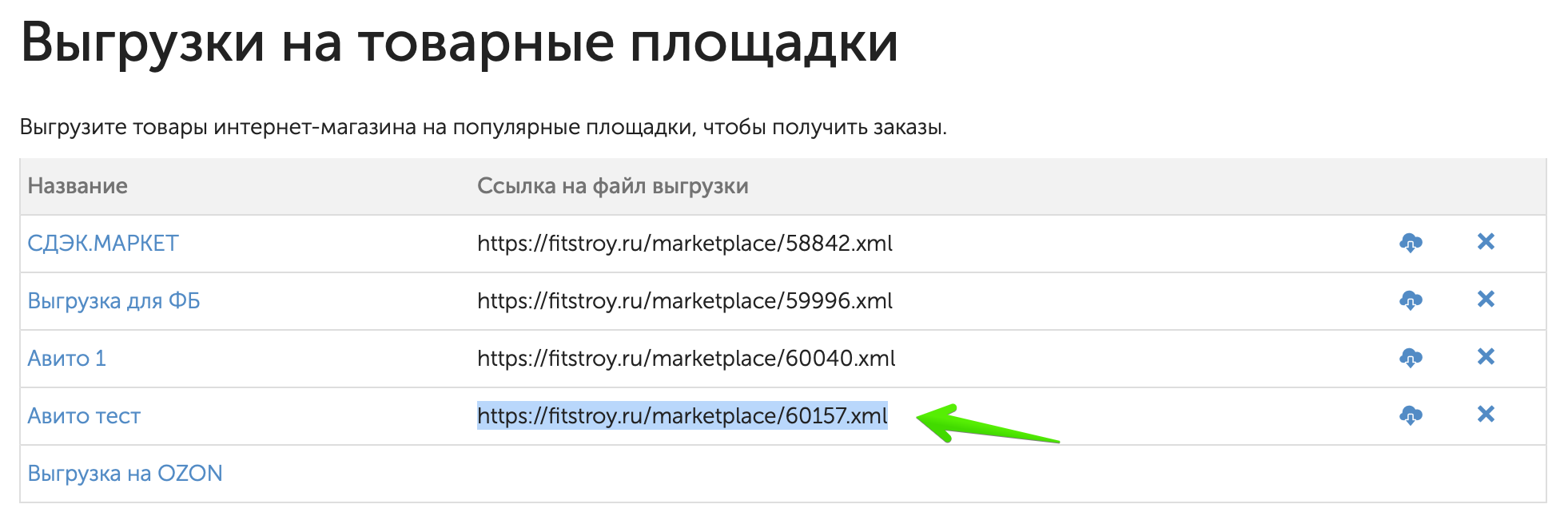

 Затем в поле "Параметры для выгрузки" нажмите "Добавить" и выберите параметр VehicleType_Avito. Сопоставьте ему тег Avito VehicleType:
Затем в поле "Параметры для выгрузки" нажмите "Добавить" и выберите параметр VehicleType_Avito. Сопоставьте ему тег Avito VehicleType:








Здравствуйте!
Спасибо за обратную связь! Инструкция дополнена и обновлена. В пункте 5 подробно изложен алгоритм работы с категориями Avito.